初来乍到Linux? 你需要知道的5款好应用
| 2015-05-28 07:28 评论: 2 收藏: 8 分享: 1

当你刚刚迈入linux的世界时,你会立马动身开始使用那些知名的浏览器、云客户端、音乐播放器、邮件客户端,也许还有图形编辑器,对吗?可是,你却错过了几个非常重要的生产工具。这里将介绍给你5个应该安装的不容错过的应用。
Synergy
Synergy 简直就是多桌面用户的福音。这是一个开源软件,它可以让你用一个鼠标和键盘跨越几台电脑、显示器和操作系统。在桌面之间切换鼠标和键盘非常简单,你只要把鼠标从一个桌面的边缘移向另一个桌面即可。

当你第一次打开 Synergy,它会引导你完成设置。你的主桌面就是你将与其它桌面共享输入设备的那个。将主桌面设为服务端,将其它桌面设置为客户端。
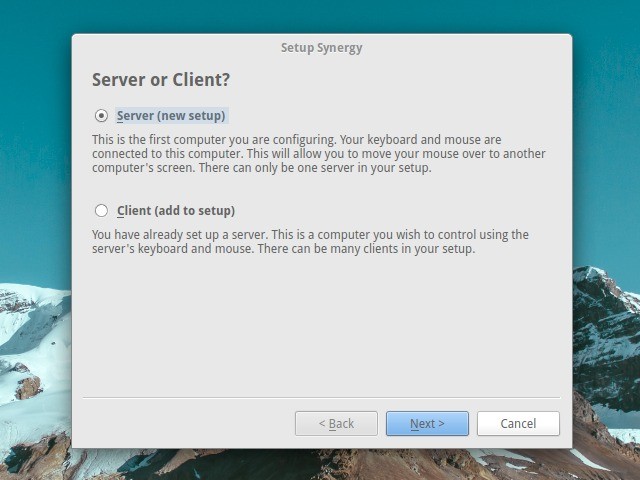
Synergy 在互连的各个桌面间维持同一张粘贴板。它也将锁屏功能融合到了一起,例如,你可以跳过锁屏一次登录到所有桌面。你可以在 Edit 菜单的 Setting 下调整更多的设置,比如设置密码或者将 Synergy 设置成开机自启动。
(LCTT 译注:这是个[自由而开源][15]的好软件,但是如果你从它的网站下载,由于商业支持的缘故,是需要付费的;当然你可以自己[下载源代码并编译][15]。)
BasKet Note Pads
从某种意义上来讲,用 BasKet Note Pads,就像把你的大脑刻画进计算机里一样。它把我们不经意间的想法记录下来,然后任由我们去把它们组织起来。你可以在各种任务中用到 BasKet Note Pads,比如记录笔记、制作脑图、记录代办事项、保存链接、管理你的发现、或者追踪项目数据。
在 BasKet Note Pads 中,每个放到一个区域的主要的想法或项目被称作一个篮子(basket)。你可以进一步拆分,成一个或多个子篮或者兄弟篮。篮子进一步分成笔记,这些零零碎碎的笔记组成了一个项目。你可以自由组织它们,给它们打标签,和筛选它们。
该应用的双面板结构的左侧以树形结构显示了你创建的所有篮子。
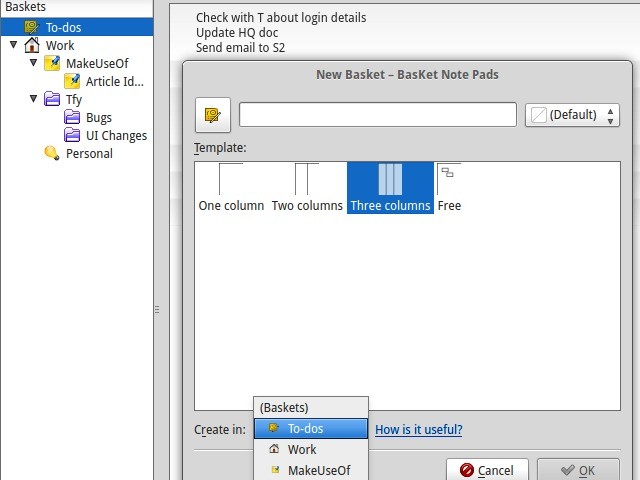
BasKet Note Pads 第一次用起来可能有点复杂,但是如果你经常用它的话,你会觉得相当顺手。当你暂时不用它时,它会退出到系统托盘,方便你下次快速打开它。
如果在 Linux 上想要一个更简单的笔记本替代品?可以试试Springseed。
Caffeine(咖啡因)
你怎样确保你的电脑不会在放一部精彩的电影中途突然休眠呢?Caffeine 会帮助你解决这个问题。当然,你并不需要为你的电脑泡一杯咖啡。你只需要安装一个轻量级的指示器 —— Caffeine。只要当前你是全屏模式,它就会禁用你的屏幕保护程序、锁屏程序,让你的电脑不会因为没有在任务中而进入睡眠模式。
点击下载安装最新版本的 Caffeine。如果你想以PPA的方式安装,使用如下命令:
$ sudo add-apt-repository ppa:caffeine-developers/ppa
$ sudo apt-get update
$ sudo apt-get install caffeine
如果你的Ubuntu版本是14.10或者15.04(或者其它衍生版本),你还需要安装下面的依赖包:
$ sudo apt-get install libappindicator3-1 gir1.2-appindicator3-0.1
完成安装以后,将Caffeine指示器设置成开机自启动,这样可以使指示器显示在系统托盘里。你可以右键点击托盘图标打开应用的关联菜单,来开启或关闭Caffeine,
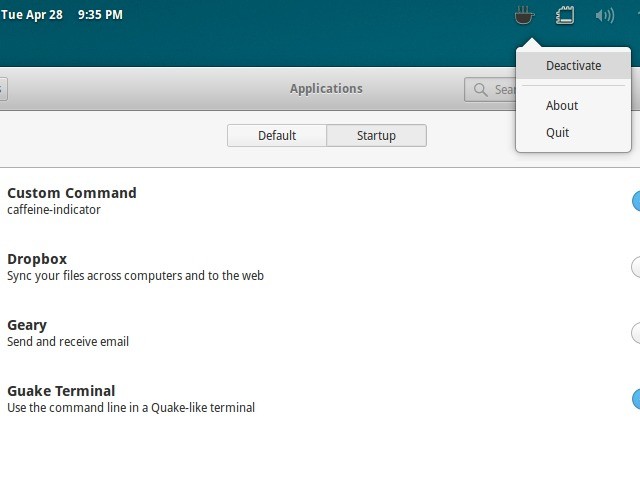
Easystroke
Easystroke 是一个将鼠标潜力开发出来的应用。通过一系列的设置,用鼠标、触摸屏、手写笔的手势来完成敲击键盘、执行命令和滚动屏幕等通用操作。在 Easystroke 里能够设置的手势相当多,而且当你看到应用的界面时,你会发现应用的引导非常清晰。

选择一个你喜欢的鼠标键开始设置手势。如果你喜欢,你还可以设置辅助功能键。通过Perferences>Behavior>Gesture Button 来设置。现在到Action选项卡里面,把你最常用的动作记录成手势吧。
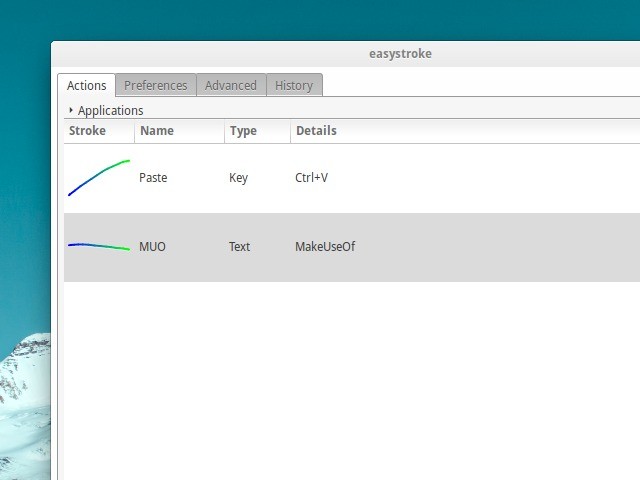
在 Preferences 和 Advanced 选项卡中,你可以做一些其它的调整,比如将 EasyStroke 设置成自动启动,在系统托盘中显示图标,改变滚动速度。
Guake
我把我最喜欢的应用放在最后。Guake 是根据第一人称射击视屏游戏 Quake 模仿而来的下拉式命令行终端。不管你是否在学习命令行终端,或者是有一定的基础,Guake 都可以将终端变得更加方便。你可以一键将它呼出,也可以一键将它隐藏。
就像下面这张图,当打开时,Guake 的界面会覆盖在当前的屏幕上。你可以在终端中右键点击,调出 Preference 来改变 Guake 的界面,滚动方式,快捷键等等。
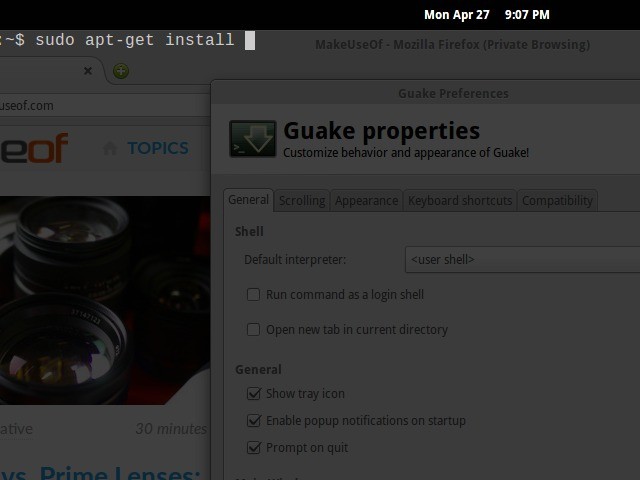
如果你的桌面是 KDE,你可以选择一个类似的工具——Yakuake.
写下你最喜欢的 Linux 新发现!
还有更多超级实用的 Linux 应用等待被发现。放心,我们将一直关注,并把它们带到你们的生活中。
哪一个应用是你最喜欢研究的呢?哪一个是你觉得必不可少的呢?在评论里告诉给我们吧。
via: http://www.makeuseof.com/tag/new-linux-5-apps-didnt-know-missing/
